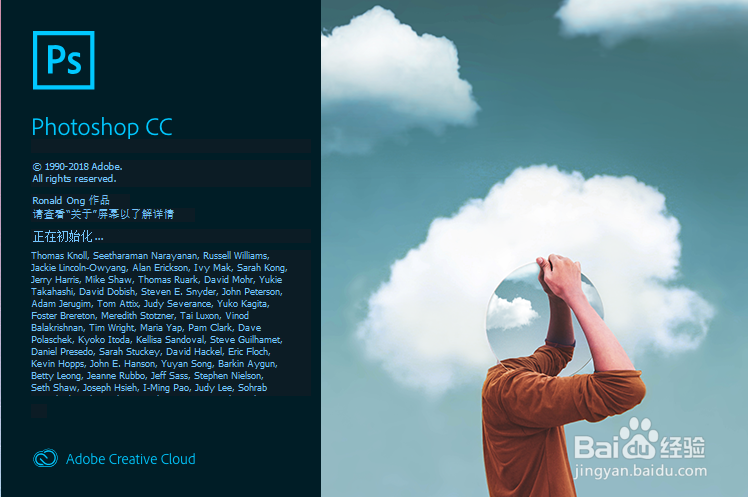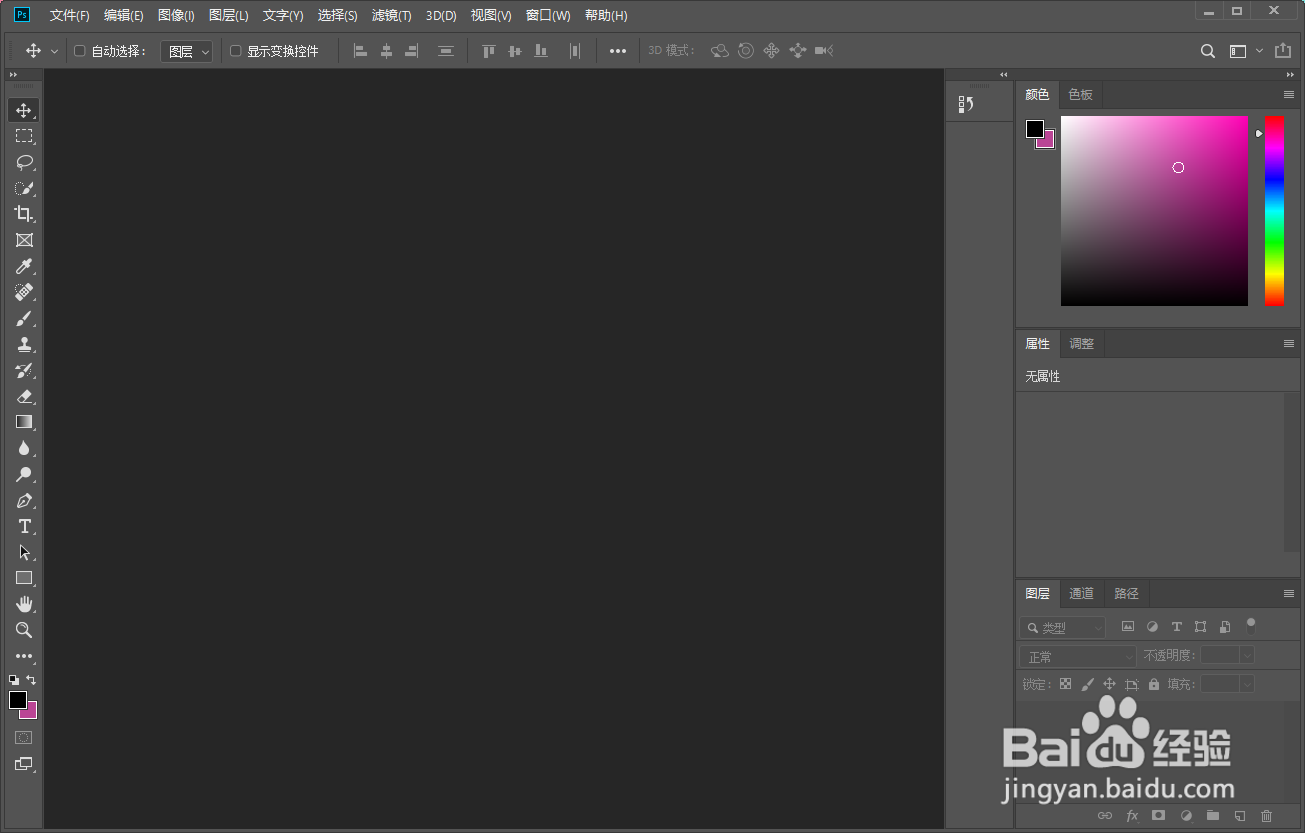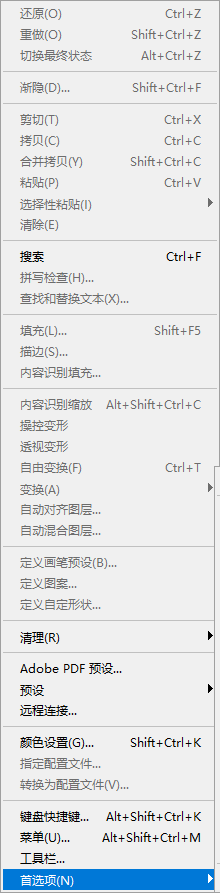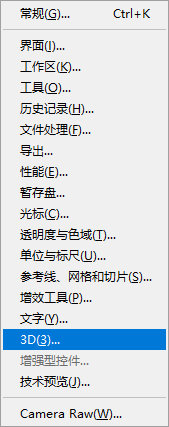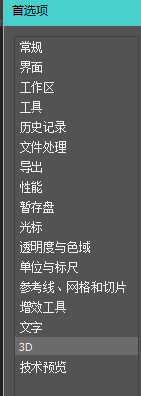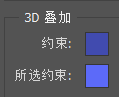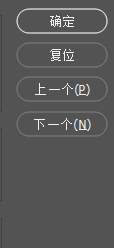Photoshop如何更改3D叠加所选约束颜色
1、打开Adobe Photoshop并进入主界面。
2、进入Photoshop主界面,点击菜单栏的编辑。
3、在编辑菜单中选择首选项。
4、选择3D。
5、在首选项中选择3D。
6、找到3D叠加,所选约束。
7、选择、更改颜色。
8、最后点击确定即可。
声明:本网站引用、摘录或转载内容仅供网站访问者交流或参考,不代表本站立场,如存在版权或非法内容,请联系站长删除,联系邮箱:site.kefu@qq.com。
阅读量:43
阅读量:46
阅读量:74
阅读量:90
阅读量:34